Al actualizar un controlador desde el Administrador de dispositivos en su dispositivo con Windows 10, puede notar que ha aparecido un molesto mensaje de error "Windows encontró un problema al instalar el software del controlador para su dispositivo". En caso de que vea este mensaje de error, significa que Windows no verifica la firma del controlador. Existe una forma destacada de solucionar este problema. Simplemente siga las soluciones que se mencionan a continuación y el problema desaparecerá en poco tiempo.
Solución 1: deshabilitar la aplicación de la firma del controlador
Como hemos comentado anteriormente, este problema implica el problema de la firma del controlador, deshabilitarlo debería ayudar.
1. Buscar "Inicio avanzado“.
2. Después de eso, haga clic en "Cambiar inicio avanzado" opción.

3. Luego, haga clic en "Reiniciar ahora“.
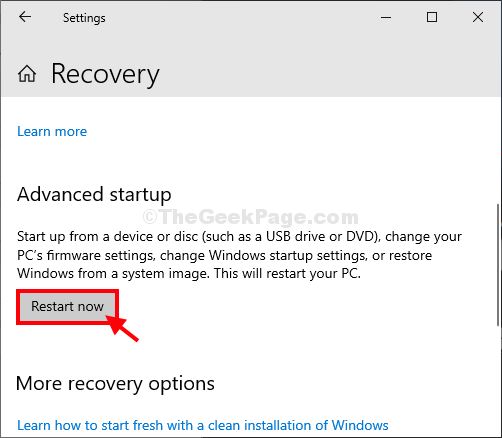
Verá que su computadora se ha iniciado Recuperación de Windows modo.
4. Después de eso, haga clic en "Solucionar problemas”Para solucionar el problema.

5. Luego, haga clic en "Opciones avanzadas“.

7. En el Opciones avanzadas ventana, haga clic en el "Configuración de inicio“.

8. En la esquina inferior derecha, verá "Reanudar“.
9. Haz click en eso.

10. Su sistema se iniciará en el Configuración de inicio ventana.
11. Después de eso, presione "F7" a 'Deshabilitar la aplicación de la firma del controlador“.
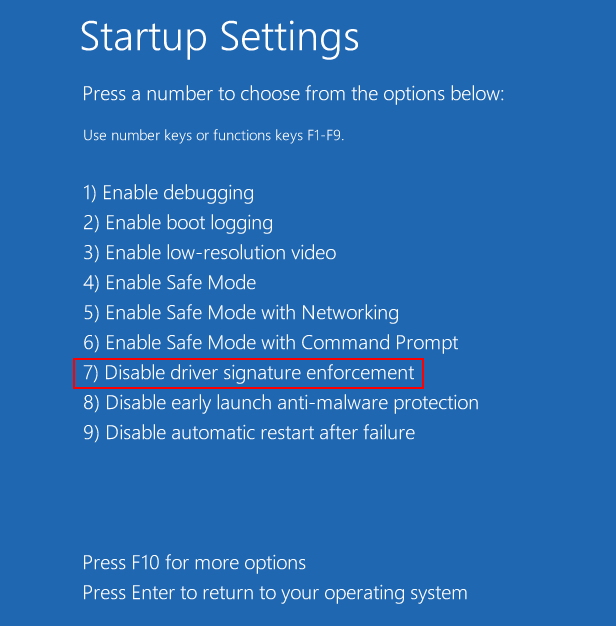
12. Tan pronto como haga clic en ese "F7‘, Su computadora se iniciará en este modo especial.
Una vez que esté en la pantalla de su escritorio, abra el Administrador de dispositivose instale el controlador nuevamente.
NOTA–
Al instalar el controlador más nuevo, es posible que observe Seguridad de Windows levantando una bandera de advertencia sobre "Windows no puede verificar el editor de este software de controlador". Luego, haga clic en "Instale este software de controlador en cualquier lugary ”.
Solución 2: intente actualizar el controlador manualmente
Si tiene algún problema al actualizar el controlador con regularidad, pruebe esta solución ~
1. Primero, descargue el controlador requerido del sitio web del fabricante.
2. Luego guárdelo en su computadora. Anote la ubicación del controlador descargado.
3. Botón derecho del ratón en el icono de Windows y luego haga clic en "Administrador de dispositivos“.

4. Cuando el Administrador de dispositivos aparece la ventana, expanda la sección y botón derecho del ratón en el controlador que desea actualizar. Luego, haga clic en "Actualizar controlador“.
(Ejemplo- Solo por ejemplo, hemos optado por actualizar el adaptador gráfico. Entonces, haga clic derecho en el adaptador de gráficos y luego haga clic en "Actualizar controlador".)

3. Para elegir el controlador usted mismo, debe hacer clic en "Buscar en mi computadora el software del controlador“.
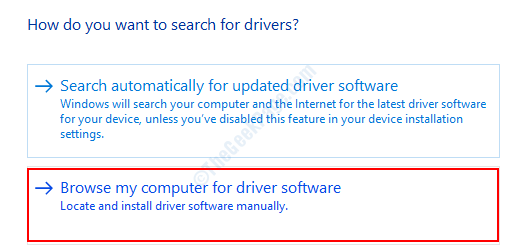
4. Luego, haga clic en "Navegar“.
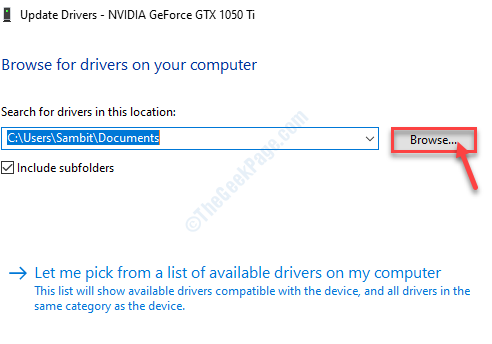
5. Ahora, en la ventana Buscar carpeta, navegue hasta la carpeta donde tiene el controlador descargado.
6. Luego, haga clic en "OK“*.
7. Simplemente haga clic en "próximo”Para iniciar el proceso de instalación.
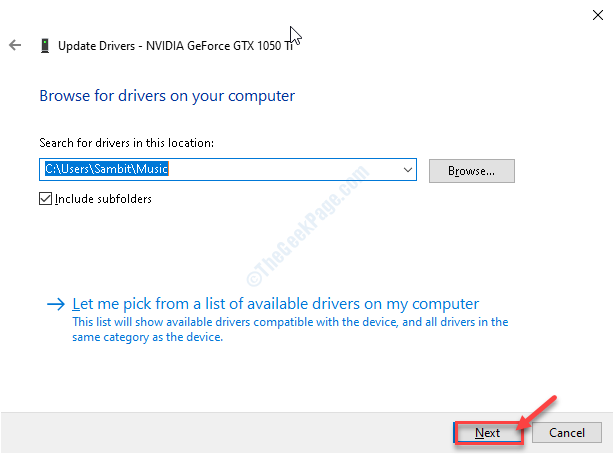
Esto deberia resolver el problema.
*NOTA–
En caso de que no pueda descargar el controlador, puede elegir la carpeta WinSxS en su computadora.
1. Cuando se abra el panel Buscar carpeta, navegue hasta esta ubicación:
C: \ Windows \ WinSxS
2. Después de eso, simplemente haga clic en "OK“.
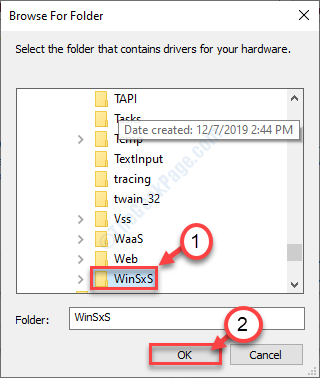
Windows instalará el controlador más reciente de la carpeta WinSxs.

